windows10此电脑图标不见了怎么办呢,有的用户打开win10系统后发现我的电脑也就是此电脑不见了。这个入口没有了之后不知道该怎么让它变回来,那么下面就高速大家windows10此电脑图标不见了解决方法,用过简单操作就可以解决此问题。下面就是具体的方法了,大家要跟着操作哦。
windows10此电脑图标不见了怎么办
1、首先我们鼠标右键点击桌面,在弹出的菜单中点击【个性化】按钮。
2、在弹出的窗口中我们找到并点击【主题】选项,接着下滑右边栏找到【桌面图标设置】按钮并点击。
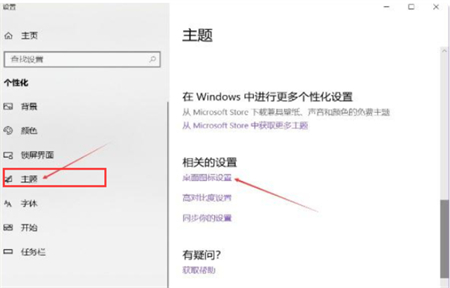
3、最后我们在弹出的桌面图标设置窗口中将【计算机】功能勾选上,接着点击【确定】即可,这样我们桌面上的我的电脑图标就恢复啦。
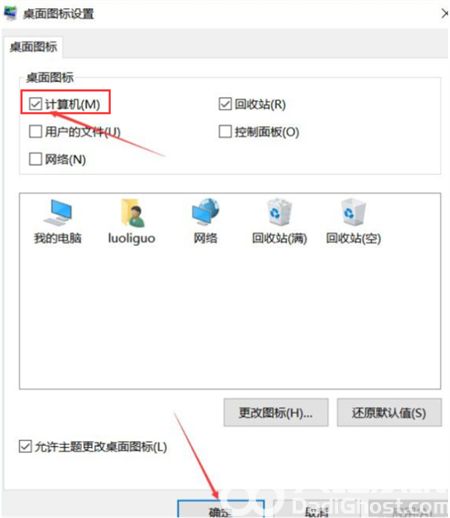
以上就是windows10此电脑图标不见了怎么办的解决方法,非常简单。

大小:

大小:13.7M

大小:208 KB

大小:41.1M

大小: